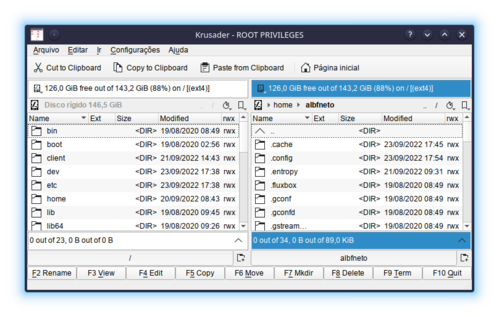Configurando ou consertando sudo gráfico no KDE
Publicado por Alberto Federman Neto. em 06/10/2022
[ Hits: 3.635 ]
Blog: https://ciencialivre.blog/
Configurando ou consertando sudo gráfico no KDE
INTRODUÇÃO
Se você não gosta de usar senha de Root, porque acha arriscado, provavelmente você use "sudo". E para abrir ou usar um pacote, quando exige privilégios de Root, você usa o comando desta maneira:sudo COMANDO
Exemplo:
sudo nano nome_do_arquivo_a_ser_editado
E entra com sua senha, geralmente a de usuário (e não a de Root). E tudo funciona. Ou quase tudo! Em várias distribuições GNU/Linux, isso não abre os aplicativos gráficos.
Mas seu "sudo gráfico" pode não estar funcionando. Além disso, muitas versões novas de KDE não tem mais o pacote "kdesudo", e mesmo que seu "sudo gráfico" esteja funcionando, ele usará o pacote "kdesu", que é na realidade, um "Su Gráfico" (usa senha de Root) e não um "Sudo Gráfico".
Vamos supor que seu "Sudo Gráfico" não esteja funcionando, ou você não quer, de modo algum, usar senha de Root. O que fazer?
PROCEDIMENTO
Primeiro, tente um comando que faz a configuração diretamente:sudo kwriteconfig5 --file kdesurc --group super-user-command --key super-user-command sudo
Mas se não funcionar (pode depender do local do seu arquivo kdesurc). Então faça assim:
Procure pelo arquivo de configuração do "Sudo Gráfico". Procure como Root, porque assim, achará tudo o que estiver no micro (cuidado para não danificar):
sudo find -name kdesurc
Se não existir você precisa criá-lo, mas geralmente existe. A localização mais comum é em "~/.config/kdesurc". Porém em alguns sistemas pode ser em "~/.kde4/share/config/kdesurc" ou em "/etc/xdg/kdesurc".
O arquivo precisa ser editado. Como você (em nosso exemplo) está sem sudo gráfico, use um editor em modo Root e em modo texto. Exemplo, o nano (ou o vim):
sudo nano local_do_arquivo/kdesurc
Exemplo:
sudo nano ~/.config/kdesurc
Edite as linhas do arquivo, e troque o "su" por "sudo". Ficará assim:
[super-user-command] super-user-command=sudo
Para testar, tente abrir como Root um aplicativo gráfico do KDE, mas use sua senha de usuário. Exemplo o Gerenciador de Arquivos Krusader.
kdesu krusader
Deve abrir. Se quiser, crie um atalho na área de trabalho (no KDE, é com o botão direito do mouse).
Olha o Krusader, aberto no meu Sabayon, com KDE 5. Talvez não funcione com alguns aplicativos gráficos protegidos, como Dolphin e Kwrite. Neste caso, faça como descrevi nessa dica.
Espero ter ajudado, até a próxima!
Aplicativo de horário e clima no GNOME e no MATE: Ribeirão Preto/SP está com o nome errado!
Procurando e achando pacotes para Linux
Arquivos de Configuração do Sabayon Linux - Atualizados em 2020
Meu micro está usando todos os processadores? [Resolvido]
Configurando aceleração 3D e Compiz-Fusion no Mandriva 2009.0
Gravar CD ou DVD via linha de comando
Como baixar o código HTML de um site por linha de comando no Linux
Recuperando GRUB do Mageia Linux
Permitir que outros usuários possam usar o dispositivo de som onde só o root consegue
show mesmo.
___________________________________________________________
Conhecimento não se Leva para o Túmulo.
https://github.com/mxnt10
Patrocínio
Destaques
Artigos
LazyDocker – Interface de Usuário em Tempo Real para o Docker
Instalando COSMIC no Linux Mint
Turbinando o Linux Mint: o poder das Nemo Actions
Inteligência Artificial no desenvolvimento de software: quando começar a usar?
Dicas
O widget do Plasma 6 Área de Notificação
[Resolvido] Algo deu errado ao abrir seu perfil
Tópicos
Quando vocês pararam de testar distros? (14)
Problema com som no laptop (3)
Não estou conseguindo fazer funcionar meu Postfix na versão 2.4 no Deb... (2)
Top 10 do mês
-

Xerxes
1° lugar - 112.244 pts -

Fábio Berbert de Paula
2° lugar - 57.585 pts -

Buckminster
3° lugar - 27.158 pts -

Alberto Federman Neto.
4° lugar - 19.072 pts -

Mauricio Ferrari
5° lugar - 17.828 pts -

Alessandro de Oliveira Faria (A.K.A. CABELO)
6° lugar - 17.445 pts -

edps
7° lugar - 16.643 pts -

Diego Mendes Rodrigues
8° lugar - 16.180 pts -

Daniel Lara Souza
9° lugar - 15.616 pts -

Andre (pinduvoz)
10° lugar - 15.148 pts